Kako distribuirati mobilni internet s Android telefonom putem Wi-Fi
Na androidu su ugrađeni alati za distribuciju mobilnog prometa kroz Wi-Fi adapter. Njihova postavka ne uzrokuje poteškoće, tako da bi se distribuirala WAI F s android telefona ili android tableta, ne trebaju posebne vještine ili aplikacije.
Postavljanje načina modema
Ako znate kako distribuirati internet s računalom za Android, brzo ćete razumjeti tehnologiju koja je moguće distribuirati internet iz Androida na druge uređaje. U slučaju računala, usmjerivač se koristi na koji je kabel spojen. Nakon kratkog okruženja, usmjerivač počinje širiti Wifery u zatvorenom prostoru, tako da se prijenosno računalo, osobno računalo (u prisutnosti bežičnog adaptera), tableta i telefon može se osloboditi bez žičane veze.
U slučaju distribucije Interneta s tablete ili telefona na Android, usmjerivač nije potreban. Njegove funkcije obavljaju ugrađeni Wi-Fi adapter, koji, nakon uključivanja modemskog načina, počinje dati mobilni promet. Da biste razumjeli kako distribuirati WiFi iz Androida na prijenosno računalo i druge uređaje, pogledajmo kako omogućiti modem način na primjer touchWiz Shell iz Samsung:
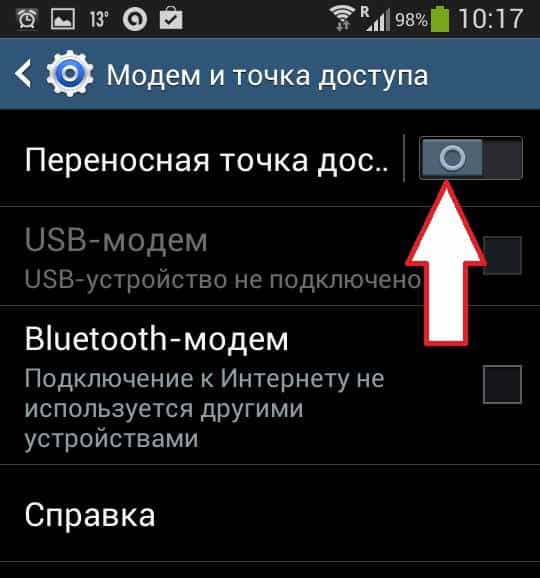
Napomena: Kada uključite modemski način rada, vaš smartphone ne može koristiti Wi-Fi za pristup internetu. Adapter počinje raditi kao usmjerivač, a pristup mreži može se dobiti samo putem mobilnog prometa. Nakon uključivanja mobilnog prometa možemo pretpostaviti da se Wi-Fi mreža distribuira oko sobe. Za povezivanje s bilo kojeg uređaja koji ima Wi-Fi adapter (tablet, laptop, računalo):
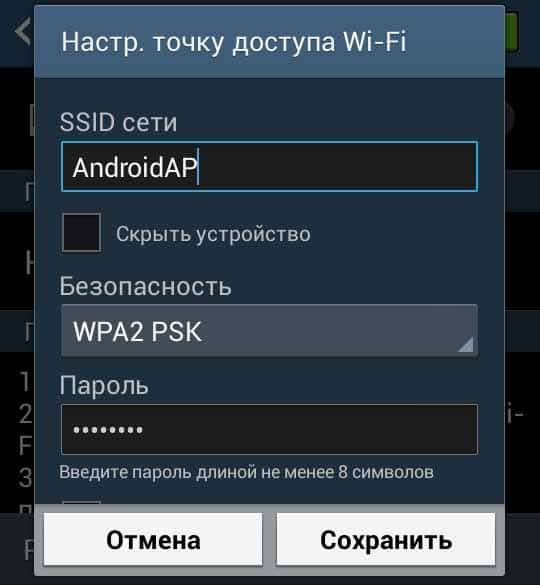
U postavkama telefona s kojih se čuje Wi-Fi, pojavljuje se obavijest o tome tko je povezan s mrežom. Ako vidite da se koristi drugi uređaj, koji se ne spojite, blokirajte pristup njemu i promijenite lozinku u mrežnim postavkama. Da biste zaustavili raspodjelu prometa, dovoljno je isključiti modem ili onemogućiti mobilni internet na telefonu.
Druge načine za distribuciju mobilnog prometa
Informacije o tome kako distribuirati WAI F s android telefona neće vam pomoći samo ako nema bežičnog adaptera na drugom uređaju. Prije svega, to se odnosi na računala, koja su obično povezana s usmjerivačem s ožičenom vezama. Da biste uklonili taj nedostatak na dva načina:
- Kupite vanjski adapter, a zatim informacije o tome kako distribuirati WiFi ponovno će postati relevantno.
- Koristite drugu vrstu veze.
U korist druge metode, činjenica da u Android postavkama ima potrebne alate za uspostavljanje veze drugog tipa - Bluetooth modem i UBS modema. Kada koristite prvu tehnologiju, potrebno je da je Bluetooth adapter na računalu, a samo kabel i besplatni USB priključak bit će potreban za USB modem.
U postavljanju veze ozbiljnih razlika iz distribucije Wi-Fi nije. Uspostaviti vezu putem Bluetooth veze:
- Uključite mobilni internet na telefonu.
- Otvorite postavke, idite na odjeljak "Više".
- Odaberite modemski način rada. Kliknite na stavku Bluetooth modem.
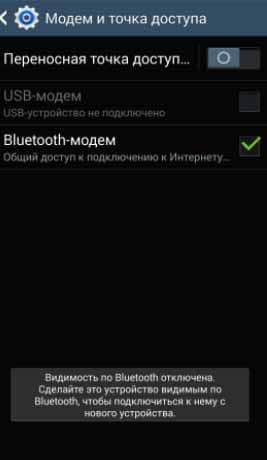
Da biste se povezali s internetom na računalu, morate omogućiti pretraživanje i dodavanje novog Bluetooth uređaja. Kada se pronađe telefon, na zaslonu će se pojaviti prozor s 8-znamenkastim pristupnim kodom, a Android OS će ponuditi uređaje za uparivanje. Nakon konjugacije otvorite odjeljak "Uređaji i pisači" na računalu, desnom tipkom miša kliknite ikonu telefona i odaberite Spojite kroz pristupnu točku.
Bluetooth-modem prikazuje najnižu brzinu prijenosa podataka, tako da se preporučuje da koristite vezu putem USB-a.
- Uključite mobilni promet na Android.
- Idite na mrežne postavke i odaberite način rada "USB modem".
- Povežite telefon s računalom putem USB-a.
- Idite na upravljačku ploču i pronađite vezu na lokalnoj mreži na popisu veza. Desnom tipkom miša kliknite na njega i odaberite "Omogući".
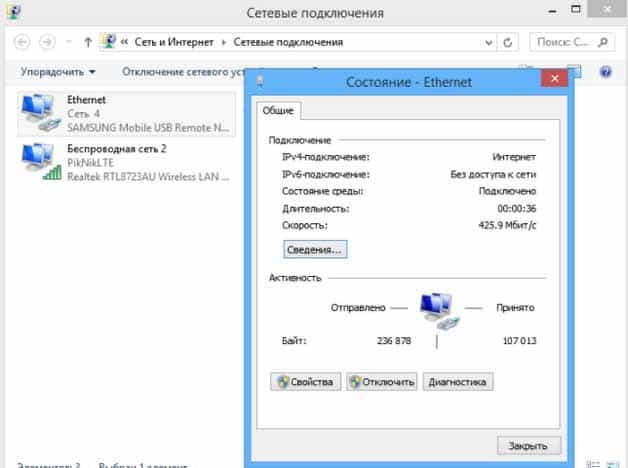
Kada se povežete putem USB-a, brzina će biti nešto niža nego kada distribuira Wi-Fi s Androidom, međutim, kao alternativa za pristup internetu s računala bez Wi-Fi adaptera, ova metoda je prikladna.
